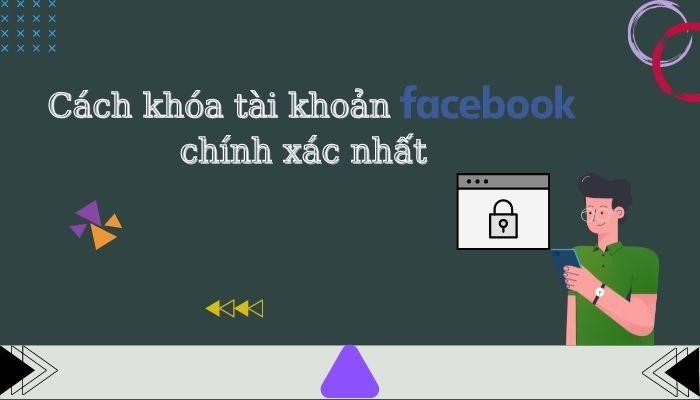Sao lưu và cách khôi phục tin nhắn Zalo trên iPhone
Zalo là ứng dụng nhắn tin rất phổ biến hiện nay, không chỉ được sử dụng với mục đích là một mạng xã hội giải trí, nhiều người dùng còn sử dụng Zalo cho mục đích công việc. Tính năng sao lưu và khôi phục tin nhắn sẽ rất cần thiết cho bất kỳ người dùng nào, đặc biệt là đối tượng sử dụng Zalo để trao đổi công việc. Trước đây nhà phát hành VNG chỉ cung cấp tính năng này trên phiên bản Zalo PC (cho máy tính) và Zalo App cho điện thoại chạy hệ điều hành Android. Tuy nhiên, với phiên bản Zalo mới nhất thì tính năng sao lưu và khôi phục tin nhắn cũng được cập nhật cho phiên bản chạy hệ điều hành iOS của iPhone. Bài viết này sẽ hướng dẫn bạn cách sao lưu và khôi phục tin nhắn Zalo trên iPhone.

Giới thiệu tính năng Sao lưu & Khôi phục tin nhắn trên Zalo iPhone
Sao lưu & Khôi phục dữ liệu cho phép người dùng có thể backup dữ liệu cá nhân của mình trên hệ thống máy chủ của Zalo và có thể lấy lại dữ liệu trên bất kỳ thiết bị nào. Nói cách khác, cho dù bạn sử dụng bất kỳ thiết bị nào thì cũng có thể khôi phục lại những tin nhắn đã tiến hành sao lưu trước đó.
Với tính năng này, người dùng iPhone không còn phải lo sợ mất hết dữ liệu, tin nhắn cũ khi chuyển sang sử dụng một thiết bị mới.
Bên cạnh đó, Zalo cũng cho phép người dùng thiết lập Sao lưu tự động theo thời gian mà người dùng mong muốn.
Hướng dẫn thiết lập Sao lưu & Khôi phục tin nhắn Zalo trên iPhone
Bước 1: Chọn vào biểu tượng bánh răng cài đặt trên ứng dụng Zalo.
Bước 2: Khi ứng dụng đã chuyển đến giao diện cài đặt, hãy chọn mục Sao lưu & Khôi phục
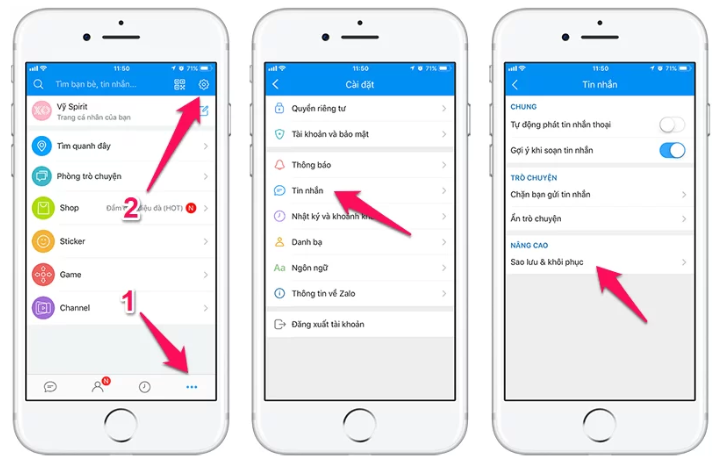
Bước 3: Ở mục Sao lưu & Khôi phục, chọn Sao lưu để tiến hành Sao lưu tin nhắn, quá trình này sẽ mất vài phút để hoàn thành.
Lưu ý: Bạn cũng có thể lựa chọn tính năng tự động sao lưu để hệ thống tự động tiến hành sao lưu dữ liệu theo thời gian mà bạn cài đặt. Khi mở tính năng tự động sao lưu, bạn có thể cài đặt thời gian sao lưu tự động theo ngày, tuần hoặc tháng. Bên cạnh đó, ứng dụng cũng cho phép bạn thiết lập sao lưu bằng Wifi hoặc Dữ liệu di động (3G hoặc 4G).
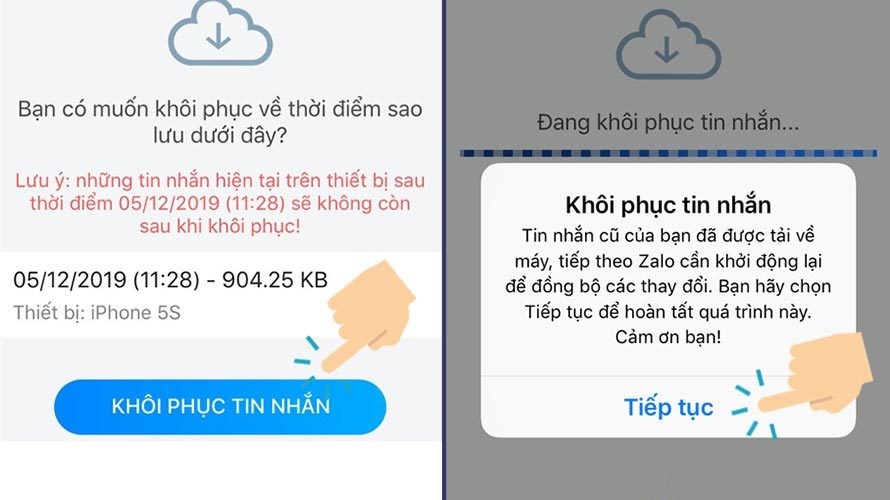
Bước 4: Sau khi đã hoàn tất quá trình sao lưu thì người dùng có thể khôi phục những dữ liệu này trên bất kỳ thiết bị nào sử dụng tài khoản Zalo đó. Để khôi phục dữ liệu, bạn hãy vào mục Sao lưu và Khôi phục, chọn Khôi phục tin nhắn, sau đó chọn phiên bản sao lưu gần nhất và đợi cho dữ liệu được khôi phục trên thiết bị.
Xem thêm:
Sạc pin MacBook đúng cách với 5 cách đơn giản
Cách đổi tên trong Gmail nhanh nhất
4 cách ghi âm cuộc gọi trên iPhone dễ thực hiện
Trên đây, chúng tôi đã hướng dẫn bạn Sao lưu và Khôi phục tin nhắn Zalo trên iPhone đơn giản nhất.